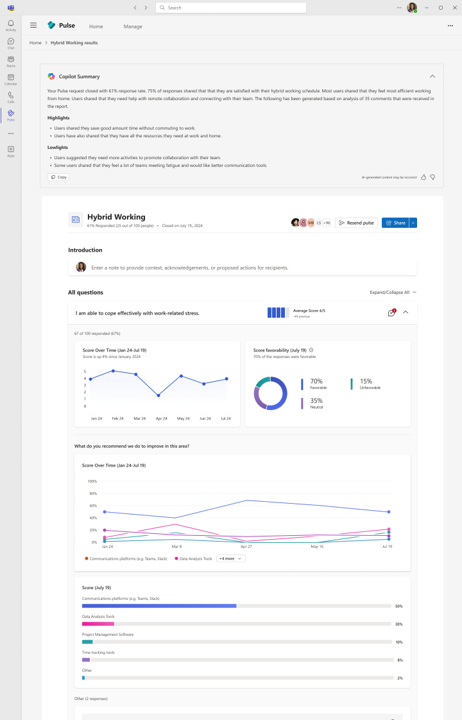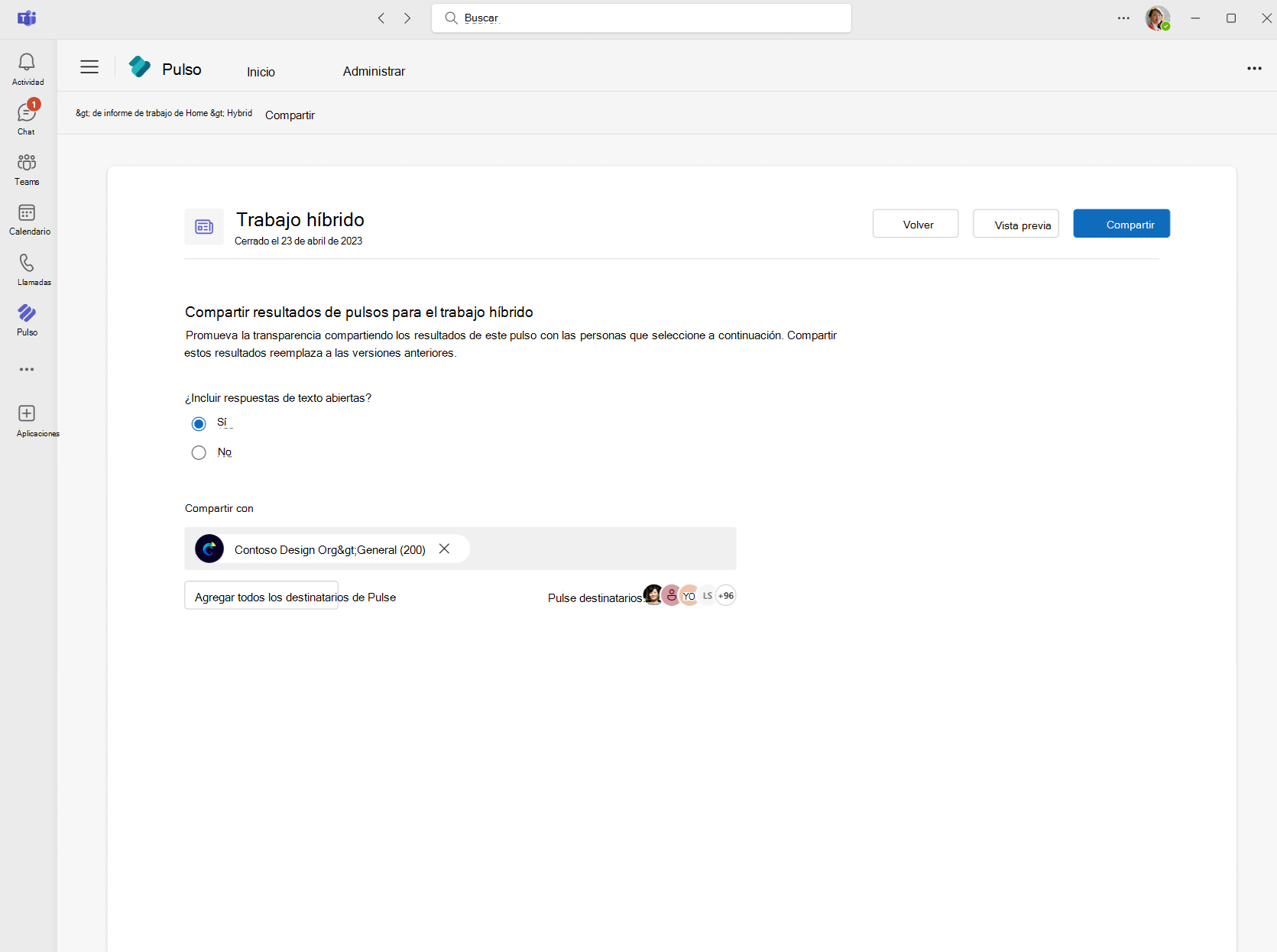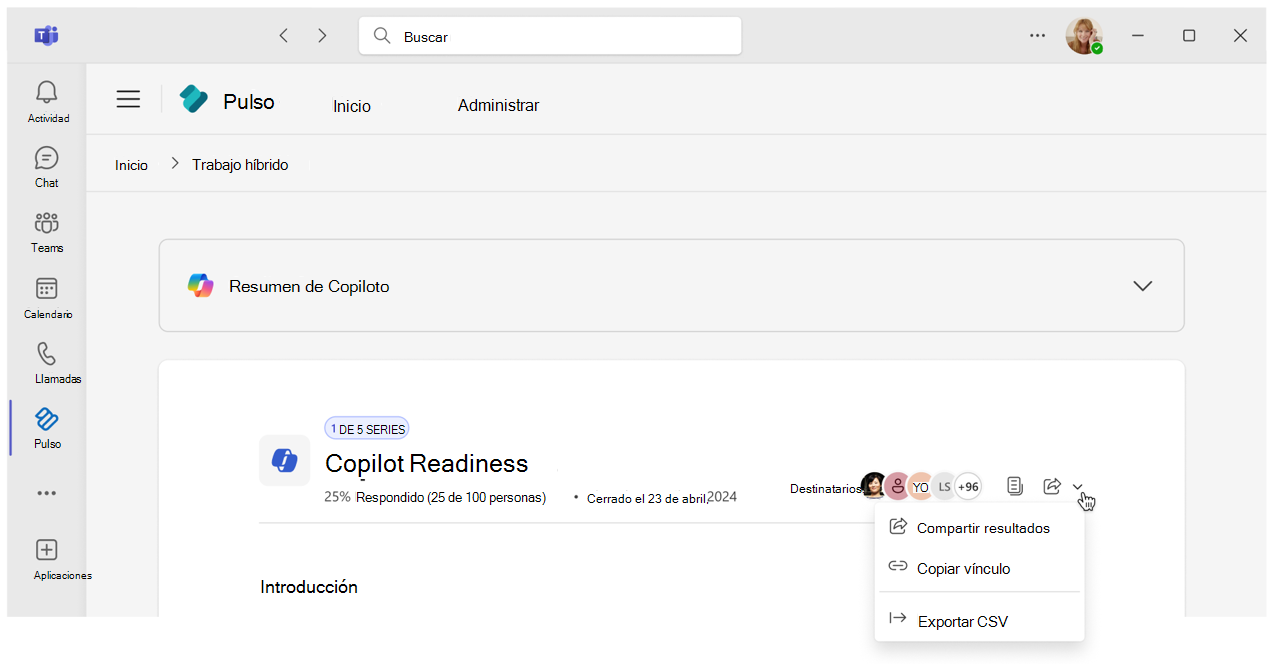Ver y compartir los resultados de los comentarios de Pulse
Si ha creado y enviado un pulso con Viva Pulse, puede ver y compartir los resultados de los comentarios si ha cumplido el número mínimo de respuestas necesarias para ver los comentarios. Este número lo establece el administrador.
Ver los resultados de los comentarios
Importante: Si no está recibiendo notificaciones, consulte Habilitar notificaciones y trabajar con su administrador de inquilinos para habilitar las notificaciones en su inquilino.
Recibirás una notificación cuando se haya cerrado el pulso. A continuación, puede acceder al informe de comentarios mediante uno de los cuatro métodos siguientes:
-
Seleccione la notificación de la fuente de actividades de Teams que indica que el pulso se ha cerrado.
-
Seleccione Ver resultados de la notificación de chat de Teams.
-
Seleccione Ver resultados de la notificación por correo electrónico.
-
Selecciona la tarjeta de solicitud de comentarios correspondiente en la sección Mis pulsos de la página principal de Viva Pulse, en la pestaña Pulsos enviados.
Si el administrador ha habilitado las capacidades de Copilot en Viva Pulse, la notificación a través del chat o correo electrónico de Teams también contendrá un resumen del informe generado con Copilot.
Página Revisar informe de Pulse
La página del informe de Pulse tendrá las siguientes secciones:
-
Vea el resumen del informe generado por Copilot. Este resumen le proporcionará información general, resaltados y luces bajas, resumidos en función de las respuestas que ha recibido como parte de su solicitud de Pulse.
-
También puede crear su propia nota del autor para los visores de informes compartidos. Esta nota es visible cuando decide compartir el informe con los miembros de su equipo.
-
Vea cuántos usuarios han respondido a la solicitud de Pulse, tanto como porcentaje como recuento.
-
Selecciona Ver todo en A quién has invitado para ver la lista de proveedores de comentarios de la solicitud de Pulse.
-
Seleccione Reenviar pulso para volver a enviar la solicitud de pulso.
Importante: Si no cumple el número mínimo de respuestas necesarias, no podrá ver las puntuaciones ni las respuestas de ninguna pregunta y se eliminarán las respuestas recibidas. Aún puede ver el número de proveedores de comentarios invitados y cuántas respuestas se han recibido. Puede volver a enviar la solicitud de pulso con la opción Reenviar pulso.
Si cumple el número mínimo de respuestas necesarias, verá las siguientes secciones y pasos recomendados:
-
Vea la puntuación media de cada pregunta de clasificación, junto con el cambio de tendencia desde la última vez que se envió la solicitud de Pulso.
-
Vea las sugerencias principales de cada pregunta de elección múltiple en función de cómo los participantes seleccionaron las opciones de selección múltiple.
-
Vea el número de respuestas recibidas para cada pregunta abierta y seleccione el vínculo de comentarios para abrir un cuadro de diálogo que contiene todas las respuestas abiertas. Esto se aplica tanto a las preguntas de selección múltiple como de final abierto.
-
Vea el desglose por porcentaje de las respuestas por fila de cada pregunta de matriz en función de cómo los participantes eligieron sus selecciones.
Complete las acciones posteriores a la encuesta para tratar los resultados de los comentarios con otros usuarios de su organización:
-
Seleccione el botón Compartir resultados en la parte superior o inferior de la página de resumen del informe.
-
Para facilitar una conversación con su equipo sobre los resultados de los comentarios, seleccione la opción Discutir en la sección Revisar la guía de discusión en la parte inferior de la página de resumen del informe.
-
Le recomendamos que vuelva a enviar el pulso cada 4-6 semanas para realizar un seguimiento del progreso de su equipo a lo largo del tiempo mediante la opción Reenviar pulso de la parte superior de la página de resumen del informe.
Para cualquier pregunta de clasificación que tenga una pregunta de opción múltiple de seguimiento, seleccione la fila de la pregunta y vea la vista detallada de esa pregunta.
-
Vea cómo la puntuación de la pregunta ha estado en tendencia a lo largo del tiempo manteniendo el puntero sobre un punto específico en el gráfico de tendencias.
Nota: Para ver las tendencias de una pregunta, debe volver a enviar la misma solicitud de Pulso y no editar la pregunta. Si elige enviar una nueva solicitud de Pulse desde la página principal de Viva Pulse o editar la pregunta existente en lugar de reenviar la misma solicitud de Pulse, no se generará la vista de tendencia de puntuación.
-
Vea las puntuaciones de favorabilidad de la pregunta. Las respuestas con una puntuación de 4 o 5 son positivamente favorables. Las respuestas con una puntuación de 3 son neutrales. Las respuestas con una puntuación de 1 o 2 son negativamente favorables.
-
Vea las respuestas de selección múltiple correspondientes para cada pregunta de seguimiento viendo qué opciones seleccionaron más los proveedores de comentarios, que se muestran en un orden de popularidad descendente.
-
Ver todas las respuestas abiertas que se hayan podido proporcionar como parte de la pregunta de selección múltiple de seguimiento.
-
Ver cualquier contenido de aprendizaje recomendado para la pregunta seleccionada. El curso de aprendizaje se abrirá en Viva Learning. Tenga en cuenta que, para ver el contenido recomendado de LinkedIn Learning en Viva Learning, asegúrese de que la configuración de administrador correspondiente está habilitada.
Compartir resultados de comentarios
Existen tres métodos para compartir el informe de Pulse si se cumple el umbral mínimo de respuesta:
-
Seleccione Compartir resultados en el informe de Pulse.
-
Selecciona el botón Compartir en la tarjeta de solicitud de comentarios correspondiente de la sección Mis pulsos de la página principal de Viva Pulse, en la pestaña Pulsos enviados.
-
Seleccione Copiar vínculo en Compartir resultados en el informe de Pulse para enviar un vínculo al informe a los visores de informes compartidos. Solo los usuarios que se agregaron como visores de informes compartidos pueden acceder al informe compartido desde este vínculo. Esta opción solo está disponible cuando el informe ya se había compartido previamente con otros usuarios.
-
Puede crear una nota del autor que será visible para todos los visores de informes compartidos. Puede elegir copiar el resumen del informe generado con Copilot, pegarlo como nota del autor y editarlo según sea necesario. Animamos a los autores a crear una nota para que los miembros de su equipo promuevan la transparencia y el reconocimiento de la práctica.
Siga estos pasos para compartir el informe de Pulse:
-
Seleccione visores de informes compartidos de individuos y grupos. También puede seleccionar Agregar todos los destinatarios de Pulse para agregar todos los destinatarios de Pulse con los que quiera compartir el informe de Pulse.
-
Puede controlar si las respuestas de texto abierto proporcionadas como parte de la solicitud de Pulso están visibles o no en la vista de informe compartido. De forma predeterminada, está seleccionada como Sí. Elija No si no quiere que las respuestas de texto abiertas estén visibles en las vistas de informe compartido.
-
Seleccione Vista previa si desea ver el informe como un visor de informes compartido antes de compartirlo. Seleccione Salir de la vista previa para cerrar la vista previa y volver a la selección de la opción compartir informe.
-
Cuando esté listo para compartir el informe con otros usuarios, seleccione Liebre S.
Al compartir los resultados de los comentarios, se activarán las notificaciones por correo electrónico, la fuente de actividades de Teams y el chat de Teams a los visores de informes compartidos para que revisen los resultados de los comentarios.
Exportar datos del informe pulse
Como autor, puede exportar el informe a una .csv para analizarlo más a fondo. No podrá ver ninguna información identificable.
Definiciones de columna
La columna Tipo de pregunta de los datos exportados mostrará uno de los siguientes valores para describir el formato de cada pregunta:
-
Clasificación (0): la pregunta usa una escala de clasificación.
-
Opción múltiple (1): la pregunta permite al usuario seleccionar una o más opciones de una lista.
-
Open-Ended (2): la pregunta permite al usuario escribir una respuesta abierta.
-
Matriz (3): La pregunta es una pregunta de matriz.
-
Clasificación (4): la pregunta pregunta al usuario para clasificar las opciones.
Learn more
Ver pulsos enviados